傳統發行觸發程式
Azure DevOps Services | Azure DevOps Server 2022 - Azure DevOps Server 2019
發行觸發程式是自動化工具,可在您的部署工作流程中使用,以在符合特定條件時起始動作。 符合特定條件之後。 傳統發行管線支持數種類型的觸發程式,我們將在本文中討論:
持續部署觸發程式
持續部署觸發程式可讓您在新的成品可用時自動建立發行。 藉由使用組建分支篩選,您可以觸發特定目標分支的部署。 發行只會針對源自其中一個所選分支的管線成品觸發。
例如,選取 main 會在每次從 main 分支取得新的成品時觸發發行。 若要在 'features/' 下觸發任何組建的發行,請輸入 'features/'。若要觸發所有組建的發行,請使用 『』。 請注意,所有指定的篩選都會是 OR'ed,這表示任何符合至少一個篩選條件的成品都會觸發發行。
登入您的 Azure DevOps 組織,然後瀏覽至您的專案。
選取 [管線>發行]。
選取您的發行定義,然後選取 [ 編輯]。
選取 [ 持續部署觸發程式 ] 圖示,然後選取切換按鈕以啟用 [持續部署觸發程式],然後新增組建 分支篩選。
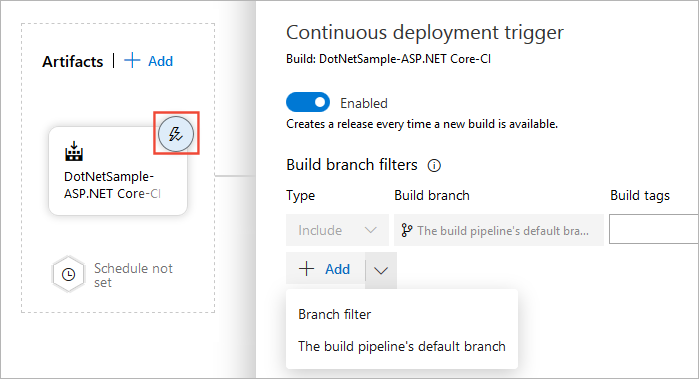
排程發行觸發程式
排程發行觸發程式可讓您在特定時間建立新版本。
登入您的 Azure DevOps 組織,然後瀏覽至您的專案。
選取 [管線>發行]。
選取您的發行定義,然後選取 [ 編輯]。
在 [ 成品] 區段底下,選取 [排程集 ] 圖示,選取切換按鈕以啟用 [排程發行觸發程式],然後指定發行排程。 您可以設定多個排程來觸發發行。
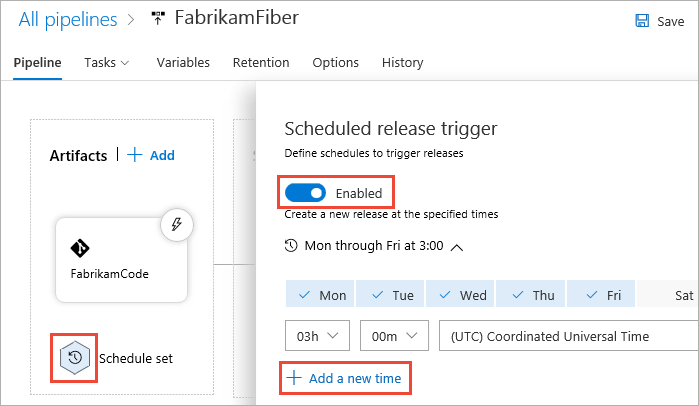
提取要求觸發程式
如果您選擇啟用提取要求觸發程式,每當提取要求管線工作流程建立新版本的所選成品時,就會觸發發行。 若要使用提取要求觸發程式,您也必須針對特定階段啟用它(在下一節中涵蓋)。 您也可以設定 分支的分支原則 。
登入您的 Azure DevOps 組織,然後瀏覽至您的專案。
選取 [管線>發行]。
選取您的發行定義,然後選取 [ 編輯]。
選取 [ 持續部署觸發程式 ] 圖示,然後選取切換按鈕以啟用 提取要求觸發程式,然後新增您的 目標分支篩選。 在下列範例中,每次建立新的成品版本時,都會觸發發行,做為具有移轉和部署標籤之主要分支提取要求的一部分。
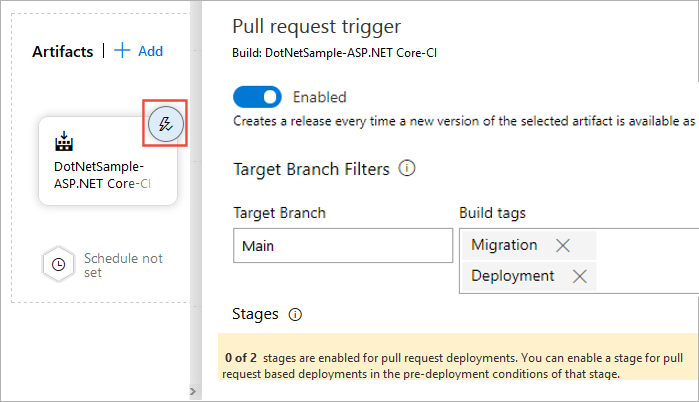
階段觸發程式
階段觸發程式可讓您設定特定條件,以觸發部署至特定階段。
登入您的 Azure DevOps 組織,然後瀏覽至您的專案。
選取 [管線>發行]。
選取您的發行定義,然後選取 [ 編輯]。
在 [ 階段] 區段下,選取 [預先部署條件 ] 圖示,並設定觸發程式。
選取觸發程式:選擇要自動開始部署至此階段的觸發程式。 選取 [發行后] 以在每次建立新版本時部署至此階段。 選取 [階段之後] 以在成功部署至選取階段之後部署。 選取 [僅限手動] 以只允許手動部署。
成品篩選:指定必須符合才能觸發部署的成品條件。 只有在所有成品條件相符時,才會將發行部署到此階段。
排程:設定指定時間以觸發此階段的部署。
提取要求部署:允許提取要求觸發的版本部署到此階段。 建議針對重要或生產階段停用此選項。
